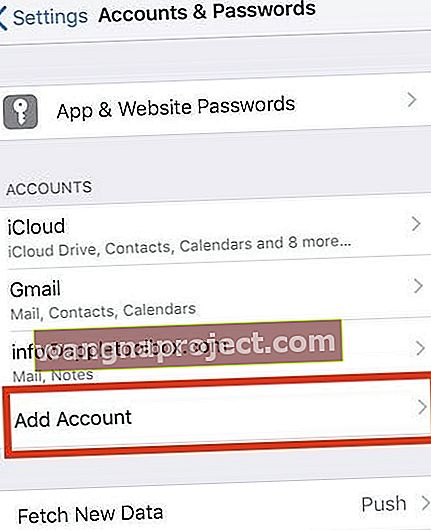לאחרונה היה לי אימייל עם כמה קבצים מצורפים שלא יעזבו את תיבת הדואר הנכנס של האייפון שלי! זה הראה גלגל מסתובב ונראה שהיה תלוי שם במשך ימים. וזה הרס לחלוטין את הסוללה שלי וצרוך נתונים שלא לצורך.
אם מצב זה נשמע כמוך, הנה כמה טיפים להסרת דוא"ל תקוע או לא נשלח מתיבת הדואר הנכנס שלך.
לפעמים הדוא"ל נתקע בדרך ליעד. לעתים קרובות אתה מוצא הודעות דוא"ל אלה תקועות בתיקיית "תיבת הדואר הנכנס" שלך.
בפני עצמה, לעיתים נדירות מדובר בבעיה גדולה אולם הבעיה יכולה להתגבר כאשר גודל הדוא"ל הוא עצום בכך שהוא מכיל מספר קבצים מצורפים או תמונות, קטעי וידאו, מוסיקה וקבצי מדיה.
זה מוביל לעיתים קרובות לבעיות ריקון הסוללה צורכת הרבה נתונים סלולריים גם בטלפון שלך .
אתה פותר בעיה זו במהירות יחסית על ידי הסרת ההודעה "תקועה" ממכשיר ה- iOS שלך על ידי ביצוע השלבים הבאים.
לפני שתמשיך להסיר את הדוא"ל, ודא שהגדרת החשבון נכונה לטלפון שלך.
עקוב אחר הטיפים המהירים הבאים להסרת דוא"ל שתקוע בתיבת הדואר הנכנס של אפליקציית הדואר
- היכנס לחשבון הדוא"ל שלך באמצעות Safari או דפדפן אינטרנט אחר והסתכל בתיבת הדואר הנכנס שלך ואז מחק את הדוא"ל שם. אם זה לא נמצא בתיבת הדואר הנכנס, חפש את הדוא"ל ומחק אותו
- נסה לעבור למצב טיסה ואז נסה למחוק את הדוא"ל מתיבת הדואר הנכנס
- כבה את ה- WiFi והציב את ה- iDevice למצב טיסה באופן זמני, ואז מחק הודעות דוא"ל אלה מתיבת הדואר הנכנס
- הסר את חשבון הדוא"ל שלך מה- iPhone והוסף אותו בחזרה דרך אפליקציית ההגדרות וסיסמאות וחשבונות
בעיה בחשבון דוא"ל של Gmail או Google?
אם אתה משתמש ב- Gmail, אנא בדוק את הגדרות חשבון Gmail שלך כדי לוודא שלא הזנת את פרטי חשבונך באופן שגוי .
לשם כך, הקש על הגדרות> סיסמאות וחשבונות (או עבור גרסאות iOS ישנות יותר, סמן הגדרות והקש על חשבונות וסיסמאות, דואר או דואר, אנשי קשר, לוחות שנה).
הקש על חשבון Gmail שלך ואמת את המידע על המסך.
אם הגדרות החשבון שלך נכונות והטלפון מחובר לסלולר ו- wifi ללא שום בעיה, תוכל להמשיך לשלבים אלה בהמשך.
הסר דוא"ל תקוע או שלא הועבר מתיבת הדואר הנכנס שלך
שלב -> 1. העבר את הטלפון למצב טיסה
שלב -> 2 פתח את תיבת הדואר הנכנס של דואר
ברגע שהטלפון שלך נמצא במצב טיסה, פתח את אפליקציית הדואר ועבור לתיבת הדואר הנכנס
שלב -> 3 לחץ על "ערוך"
זה הכפתור בפינה השמאלית העליונה של המסך, ואחריו סמן את המעגל ליד הדוא"ל "תקוע" שברצונך למחוק
שלב -> 4 לחץ על "אשפה" או החלק כדי למחוק
האשפה נמצאת בחלק התחתון הימני של המסך כדי להסיר את ההודעה - ייתכן שתצטרך לחזור לתפריט הקודם ולבצע שוב את שלב 3 לפני שתוכל למחוק את ההודעה מתיבת הדואר הנכנס.
שלב -> 5 שטפו וחזרו (אם רלוונטי)
אם אתה הבעלים של מספר מכשירים, בצע את שלבים 1-4 בכל המכשירים שמתחברים לחשבון הדוא"ל הבעייתי
שלב -> 6 כבה את מצב המטוס
כבה את המכשירים שלך ממצב טיסה וחזור לאפליקציית הדואר.
אתה כבר לא אמור לראות את ההודעה התקועה בתיבת הדואר האלקטרוני שלך.
שלב-> 7 אתחל מחדש
לבסוף, כבה את ה- iPhone שלך ואז התחל כרגיל.
אם זה לא עובד, בצע הפעלה מחדש מאולצת:
- ב- iPhone 6S ומטה פלוס כל האייפדים עם כפתורי הבית ו- iPod Touch, לחץ על Home ו- Power בו זמנית עד שתראה את הלוגו של Apple
- באייפון 7 או באייפון 7 פלוס: לחץ והחזק את שני כפתורי הצד והנמכת עוצמת הקול למשך 10 שניות לפחות, עד שתראה את הלוגו של אפל.
- באייפון או אייפד ללא כפתור בית או אייפון 8 או אייפון 8 פלוס: לחץ ושחרר במהירות את לחצן הגברת עוצמת הקול. לאחר מכן לחץ ושחרר במהירות את לחצן הגברת עוצמת הקול. לבסוף, לחץ והחזק את כפתור הצד עד שתראה את לוגו Apple

וגם, אם זה לא עובד בניסיון הראשון שלך, נסה זאת שוב! זה עלול לקחת כמה ניסיונות
הסר את חשבון הדוא"ל שלך והוסף אותו בחזרה
- ב- iDevice שלך, עבור אל הגדרות> סיסמאות וחשבונות
- הקש על חשבון הדוא"ל שברצונך להסיר
- הקש על מחק חשבון
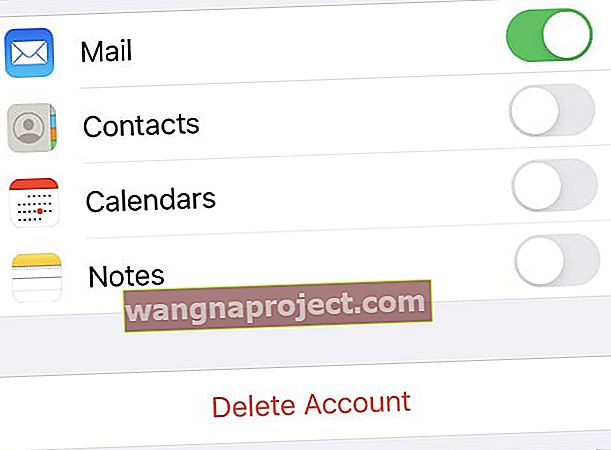 מחק את חשבון הדואר שלך כדי לפתור בעיות.
מחק את חשבון הדואר שלך כדי לפתור בעיות. - אשר שאתה רוצה למחוק את החשבון
- הפעל מחדש את המכשיר
- חזור להגדרות> סיסמאות וחשבונות ובחר הוסף חשבון
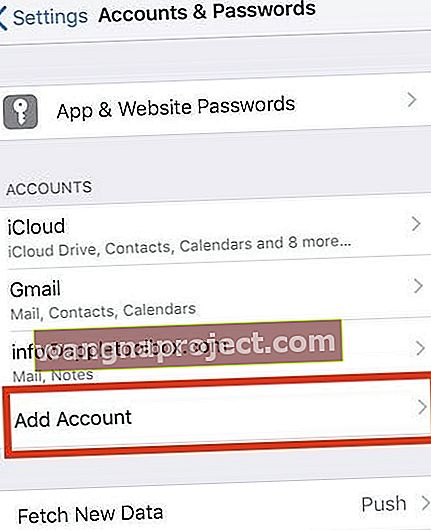
- פעל לפי ההנחיות להוספת סוג החשבון שלך, האישורים ובחר את הפריטים שברצונך לסנכרן עם המכשיר שלך
טיפים לקוראים 
- הקורא ג'ן מזכיר לנו לכבות את תכונת הדואר גם בכל ה- iDevices שלכם המשתמשים בחשבון הדוא"ל עם הדוא"ל "תקוע". לא הצלחתי לגרום לשלי למחוק עד שזכרתי שאני מקבל גם הודעות דוא"ל ב- ipiPad ברגע שכיביתי את הדוא"ל באייפד שלי ופעלתי אחר השלבים שלמעלה, הצלחתי סוף סוף להיפטר מאותו דוא"ל תקוע ומעצבן!
- תיקנתי את זה על ידי ביצוע השלבים הבאים, לפי הסדר הזה:
1. עבור להגדרת חשבון הדואר וכבה את הדואר
2. הפעל את מצב טיסה
3. עבור לדואר ואז אתה אמור להיות מסוגל לנקות הודעה תקועה על ידי שליחה לאשפה
4. כבה את מצב המטוס
5. הפעל שוב את הדואר בהגדרות החשבון
- נכנסתי להגדרות, הפעלתי מצב טיסה, כיביתי את נתוני ה- Wi-Fi והנתונים הסלולריים. ואז נכנסתי לאפליקציית הדואר שלי, מצאתי את פונקציית העריכה והחלפתי למחיקה
- קובץ וידאו היה תקוע בתיבת הדואר הנכנס שלי במשך שבועות. מחקתי את חשבון הדוא"ל המסוים הזה מהטלפון שלי ואז התקנתי אותו מחדש. כל המיילים שלי חזרו כיוון שכבר היו בשרת הדוא"ל. לאחר השלמת ההתקנה מחדש, הקובץ שהיה תקוע בתיבת הדואר הנכנס נעלם!
- כיביתי את הטלפון לחלוטין והתחלתי מחדש. ואז הפעל אותו מחדש ולאחר שהשיק את תיבת הדואר האלקטרוני, כפתור העריכה היה זמין והצליח לאשף את ההודעה
- הייתי צריך לסגור את חלונות ריבוי המשימות, אך ברגע שעשיתי זאת, כפתור העריכה הוצג והנחתי את הקובץ הזה לפח!
- הייתה לי אותה בעיה בדיוק כמוך. מה שעזר לי היה לאפס את הטלפון .. פשוט סגור והפעל מחדש את אפליקציית הדואר (במצב טיסה) וזה עובד
אנא יידע אותנו אם היו לך בעיות בהסרת הפריטים על ידי מתן הערותיך למטה.



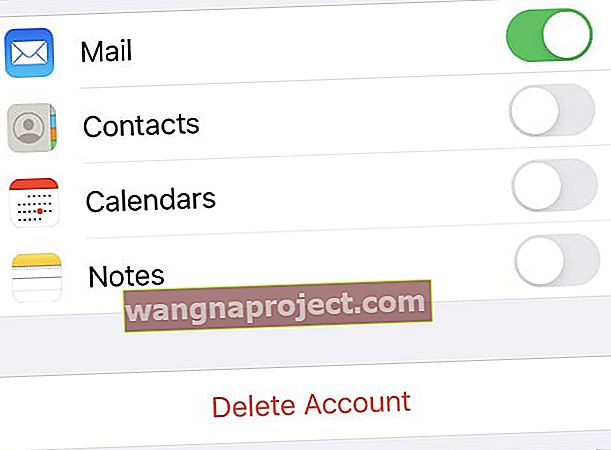 מחק את חשבון הדואר שלך כדי לפתור בעיות.
מחק את חשבון הדואר שלך כדי לפתור בעיות.